Nawet po wielu latach Minecraft nadal króluje wśród gier piaskownicowych, urzekając graczy niekończącymi się podróżami, dynamicznym generowaniem świata i solidnym trybem wieloosobowym. Ta gra oferuje nieograniczone możliwości kreatywności, co czyni ją ukochanym wyborem dla graczy w każdym wieku. Zbadajmy początkowe kroki, które musisz podjąć, aby rozpocząć przygodę Minecraft.
Spis treści
- Tworzenie konta Minecraft
- Jak rozpocząć podróż
- PC (Windows, MacOS, Linux)
- Xbox i PlayStation
- Urządzenia mobilne (iOS, Android)
- Jak wyjść z Minecraft
Tworzenie konta Minecraft
Aby zanurzyć się w świecie Minecraft, najpierw musisz utworzyć konto Microsoft, którego użyjesz do zalogowania się do gry. Udaj się na oficjalną stronę internetową Minecraft za pomocą przeglądarki internetowej. W prawym górnym rogu znajdziesz przycisk „Zaloguj się”. Kliknij go, a gdy pojawi się okno autoryzacji, wybierz opcję utworzenia nowego konta.
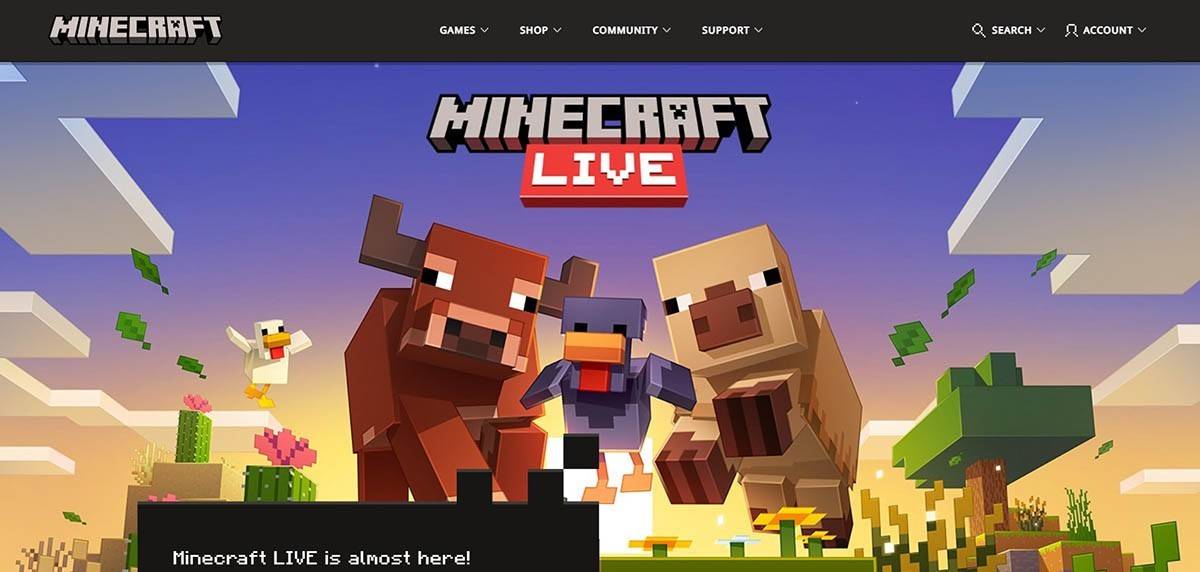 Zdjęcie: Minecraft.net
Zdjęcie: Minecraft.net
Wprowadź swój adres e -mail i wymyśl mocne hasło do konta Minecraft. Wybierz unikalną nazwę użytkownika; Jeśli jest już zabrany, system pomoże Ci znaleźć alternatywę.
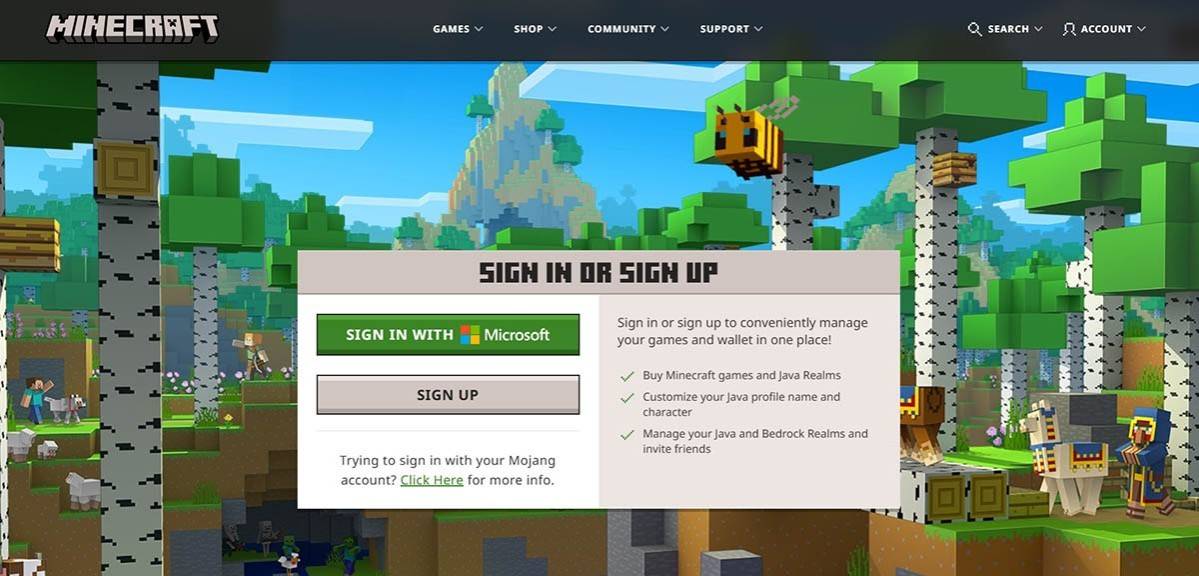 Zdjęcie: Minecraft.net
Zdjęcie: Minecraft.net
Po skonfigurowaniu konta zweryfikuj swój adres e -mail, wprowadzając do Ciebie kod. Jeśli nie dotrze niezwłocznie, nie zapomnij sprawdzić folderu „Spam”. Po zweryfikowaniu e -maila Twój profil jest gotowy i powiązany z konto Microsoft. Jeśli jeszcze nie kupiłeś gry, nadszedł czas, aby to zrobić. Wybierz preferowaną wersję ze sklepu na stronie internetowej i postępuj zgodnie z krokami, aby zakończyć zakup.
Jak rozpocząć podróż
PC (Windows, MacOS, Linux)
Na komputerze masz wybór między dwiema wersjami Minecraft: Java Edition i Bedrock Edition. Java Edition jest kompatybilna z systemem Windows, MacOS i Linux i można ją pobrać z oficjalnej strony Minecraft. Po zainstalowaniu uruchamiania zaloguj się za pomocą konta Microsoft lub Mojang i wybierz wersję, którą chcesz odtworzyć.
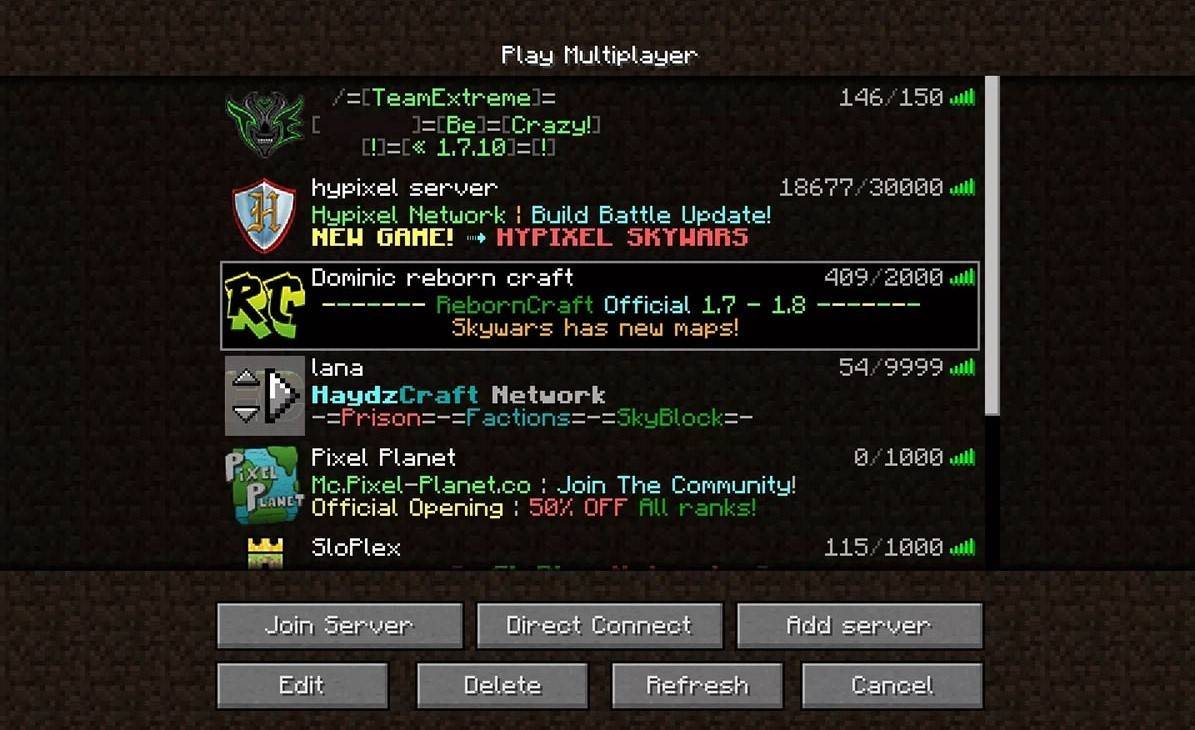 Zdjęcie: aiophotoz.com
Zdjęcie: aiophotoz.com
Po pierwszej premiery zostaniesz poproszony o zalogowanie się ze szczegółami konta Microsoft. W przypadku gry solo kliknij „Create New World”. Następnie będziesz mógł ustawić tryb gry na „przetrwanie”, aby uzyskać tradycyjne wyzwanie lub „kreatywne” dla nieograniczonych zasobów.
Aby grać z przyjaciółmi, przejdź do sekcji „Odtwarzaj” w menu głównym i wybierz kartę „Servers”. Tutaj możesz dołączyć do serwera publicznego lub wprowadzić adres IP prywatny serwer, jeśli zostałeś zaproszony. Aby grać z przyjaciółmi na tym samym świecie, stwórz lub załaduj świat, a następnie włącz wieloosobową gracz w ustawieniach.
Xbox i PlayStation
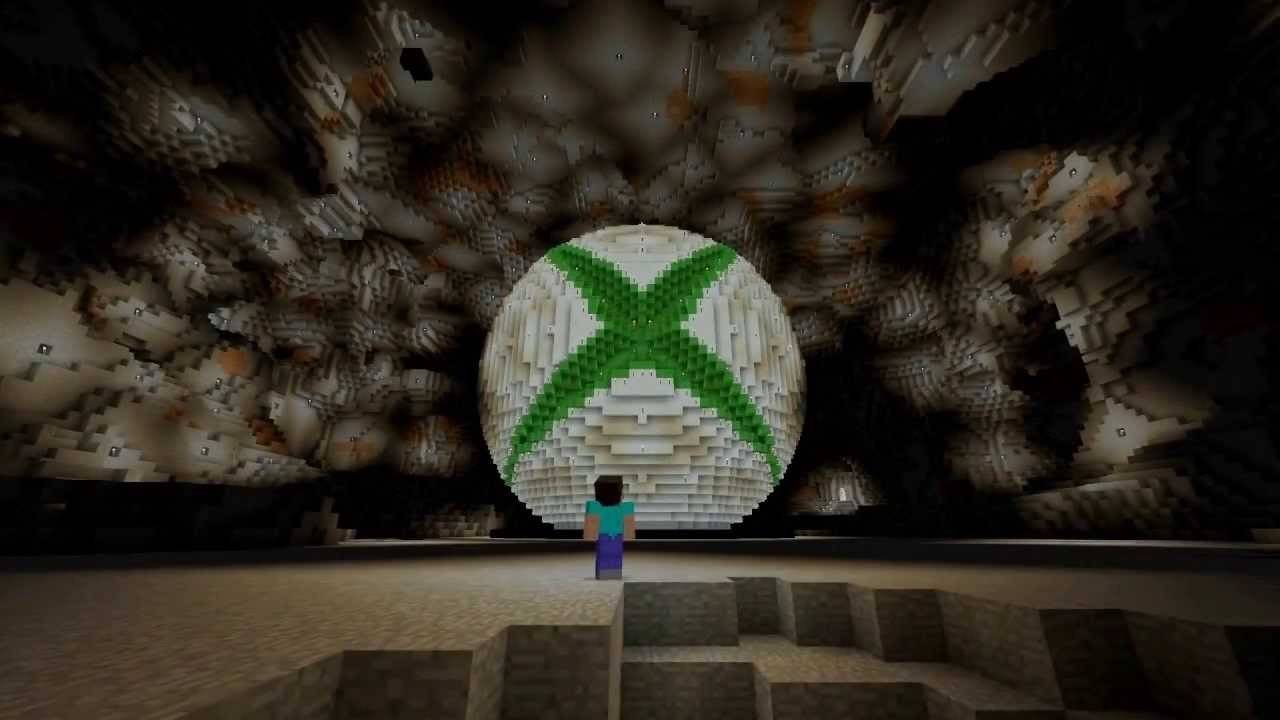 Zdjęcie: youtube.com
Zdjęcie: youtube.com
Aby grać w Minecraft na konsolach Xbox (w tym Xbox 360, Xbox One i Xbox Series X/S), pobierz i zainstaluj grę ze sklepu Microsoft. Uruchom go z ekranu głównego konsoli i zaloguj się za pomocą konta Microsoft, aby zsynchronizować swoje osiągnięcia i zakupy.
Na PlayStation (PS3, PS4 i PS5) kup i pobieraj Minecraft ze sklepu PlayStation. Po instalacji uruchom grę z ekranu głównego i zaloguj się za pomocą konta Microsoft, aby umożliwić grę międzyplatformową.
Urządzenia mobilne (iOS, Android)
Pobierz Minecraft z App Store na iOS lub Google Play na Android. Po instalacji zaloguj się za pomocą konta Microsoft. Wersja mobilna obsługuje odtwarzanie międzyplatformowe, umożliwiając łączenie się z graczami na innych urządzeniach.
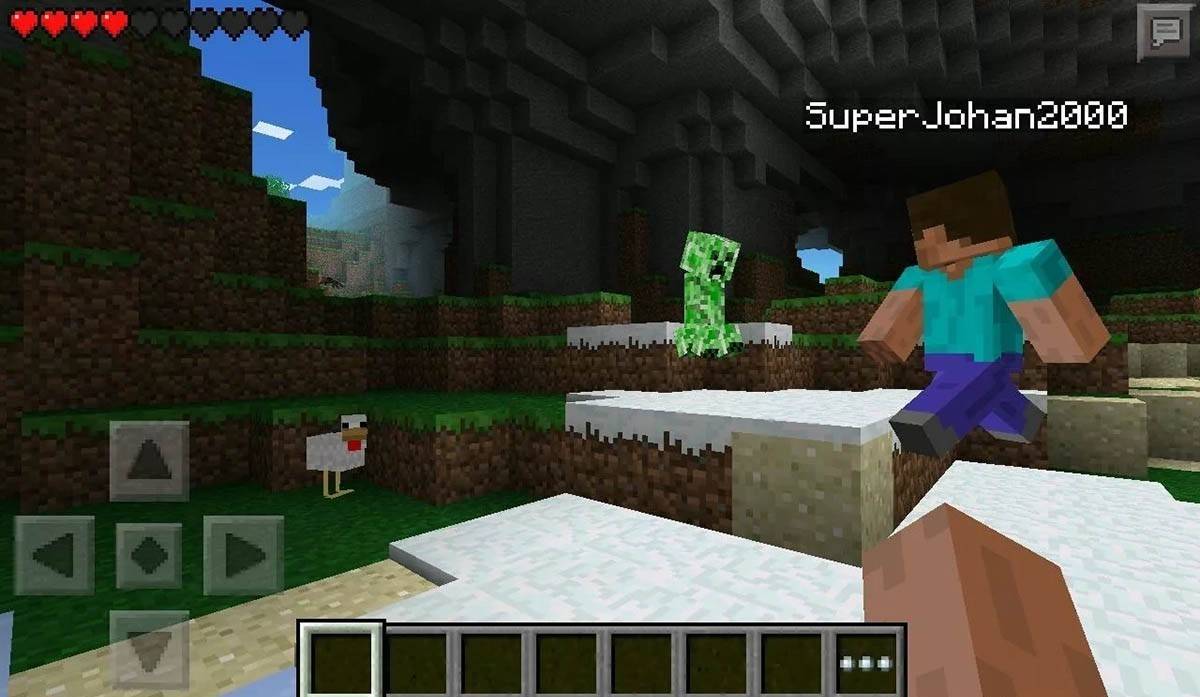 Zdjęcie: Storage.googleapis.com
Zdjęcie: Storage.googleapis.com
Warto zauważyć, że Edition Bedrock obsługuje grę międzyplatformową na wszystkich wymienionych urządzeniach, umożliwiając graczom łączenie się niezależnie od platformy. Java Edition jest jednak ograniczona do PC i nie obsługuje gry międzyplatformowej.
Rozpoczęcie Minecraft różni się w zależności od platformy, ale funkcja międzyplatformowa Bedrock Edition zapewnia współpracującą rozgrywkę na różnych urządzeniach.
Jak wyjść z Minecraft
Aby wyjść z gry na komputerze, naciśnij klawisz ESC, aby otworzyć menu gry, w którym znajdziesz przycisk „Zapisz i wyrzucisz”. Kliknięcie tego powróci do menu głównego, z którego możesz całkowicie zamknąć program.
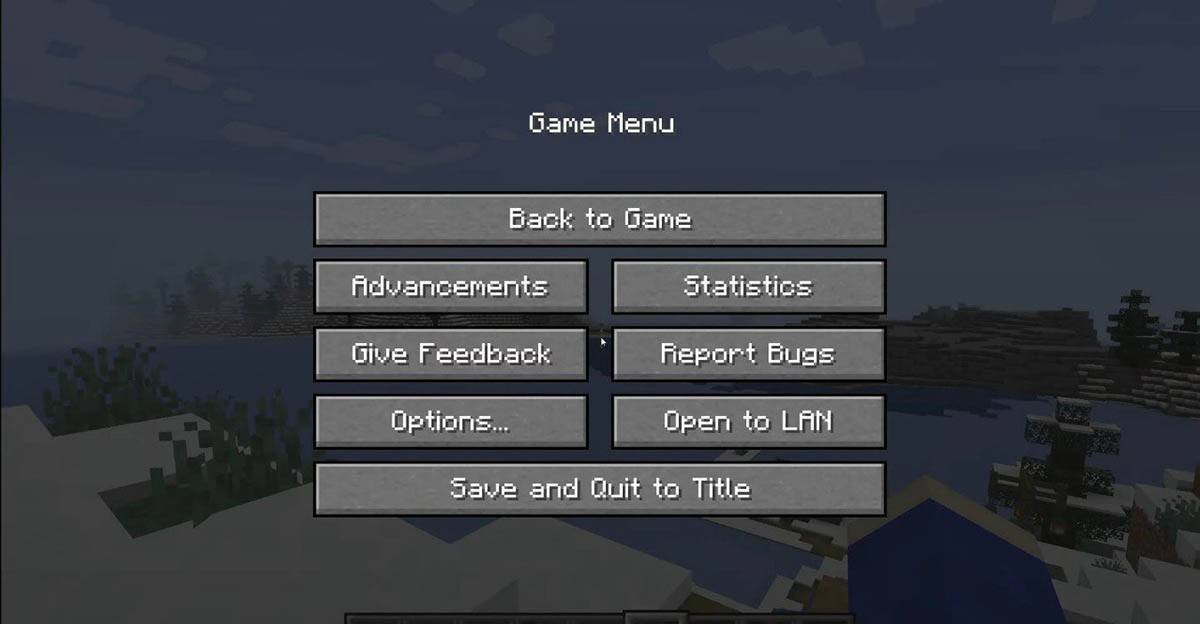 Zdjęcie: tlauncher.org
Zdjęcie: tlauncher.org
W konsolach uzyskaj dostęp do menu pauzy za pomocą wyznaczonego przycisku GamePad. Wybierz „Zapisz i zrezygnuj”, aby zakończyć sesję. Aby w pełni zamknąć grę, użyj menu konsoli, naciskając przycisk „Home”, wybierając grę i wybierając opcję wyjścia.
Na urządzeniach mobilnych przycisk „Zapisz i rezygnuje” jest dostępny w menu gry. Aby całkowicie zamknąć grę, przejdź do menu systemu urządzenia. Na Androidzie przesuń w górę od dołu ekranu i zamknij Minecraft z działających aplikacji. Na iOS naciśnij podwójnie przycisk „Home” lub przesuń w górę i przesuń aplikację, aby ją zamknąć.
Mając te podstawy w ręku, jesteś gotowy odkryć rozległy, blokowy świat Minecraft, czy to grać solo, czy z przyjaciółmi na różnych urządzeniach. Ciesz się swoją podróżą i wszystkimi odkryciami, które przynosi!









